Wie kann ich meinen Mauszeiger mit meiner Tastatur steuern?
Maustasten ist eine Eingabehilfe in ChromeOS, mit der Sie den Mauszeiger über die Tastatur steuern können.
So aktivieren Sie die Maustasten auf einer Chromebook
- Wählen Sie die Uhr in der unteren rechten Ecke.
- Wählen Sie die Getriebe⚙️icon, um die Anwendung Einstellungen zu öffnen.
- Wählen Sie auf der linken Seite des Fensters Einstellungen Erreichbarkeit.
- Wählen Sie auf der rechten Seite Cursor und Touchpad.
- Wählen Sie dann Maustasten.
- Wenn die Maustasten aktiviert sind, können Sie die Beschleunigung und Geschwindigkeit des Cursors einstellen.
So steuern Sie den Mauszeiger mit einem numerischen Tastenfeld
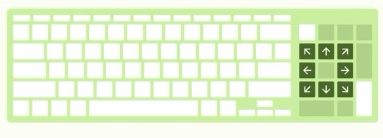
| Verwenden Sie die Tasten 7, 8, 9, 4, 6, 1, 2, 3, um den Cursor zu bewegen. |
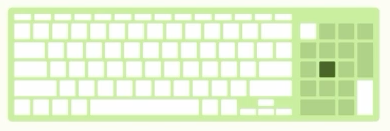
| Verwenden Sie "5", um eine Maustaste zu drücken. |

| Verwenden Sie "/" und "-", um die linke oder rechte Maustaste auszuwählen. Verwenden Sie "*", um beide auszuwählen. |
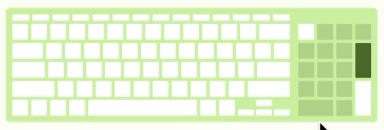
| Wenn die linke Maustaste ausgewählt ist, verwenden Sie "+", um einen Doppelklick auszuführen. |
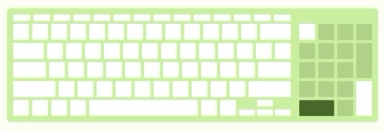
| Verwenden Sie "0", um eine Maustaste zu drücken und zu halten. |
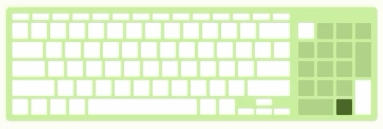
| Verwenden Sie ".", um eine Maustaste loszulassen. |
So steuern Sie die Maus mit der primären Tastatur
Wenn Ihr Chromebook nicht über eine numerische Tastatur verfügt, können Sie die Verwenden Sie Primärschlüssel. Wenn Primäre Schlüssel aktiviert ist, wählen Sie das Zu verwendende Schlüssel um auszuwählen, ob Sie die linke oder rechte Seite Ihrer primären Tastatur verwenden möchten.
So steuern Sie die Maus mit der rechten Seite der primären Tastatur

| Verwenden Sie die Tasten 7, 8, 9, u, o, j, k, l, um den Cursor zu bewegen. |
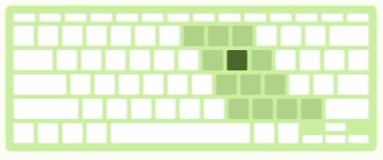
| Verwenden Sie "i", um eine Maustaste zu drücken. |
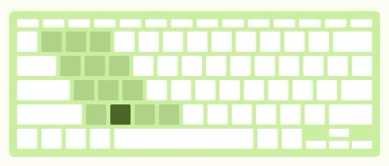
| Verwenden Sie ",", um die Maustastenauswahl zwischen linker Taste, rechter Taste und beiden zu ändern. |
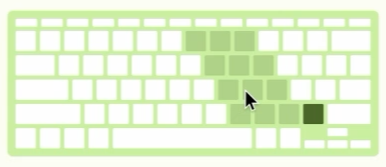
| Wenn die linke Maustaste ausgewählt ist, verwenden Sie "/" für einen Doppelklick. |

| Verwenden Sie "m", um eine Maustaste zu drücken und zu halten. |
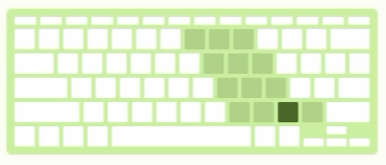
| Verwenden Sie ".", um eine Maustaste loszulassen. |
So steuern Sie die Maus mit der linken Seite der primären Tastatur
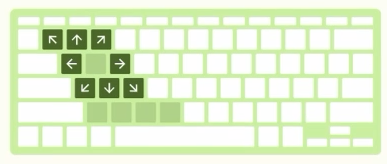
| Verwenden Sie die Tasten 1, 2, 3, q, e, a, s, d, um den Cursor zu bewegen. |
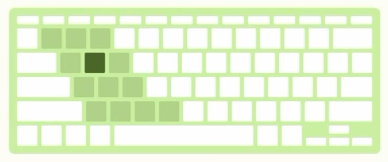
| Verwenden Sie "w", um eine Maustaste zu drücken. |
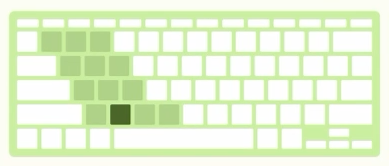
| Verwenden Sie "x", um die Maustastenauswahl zwischen linker Taste, rechter Taste und beiden zu ändern. |

| Wenn die linke Maustaste ausgewählt ist, können Sie mit "v" doppelklicken. |

| Verwenden Sie "z", um eine Maustaste zu drücken und zu halten. |
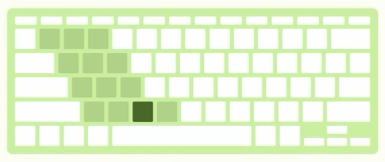
| Verwenden Sie "c", um eine Maustaste loszulassen. |









